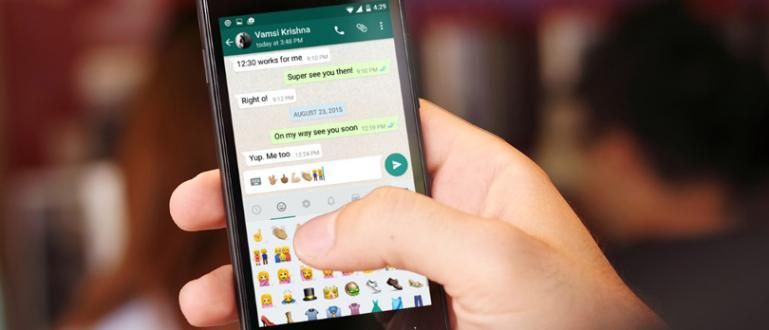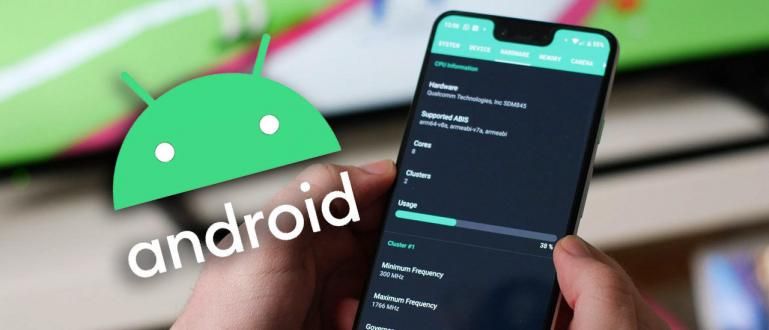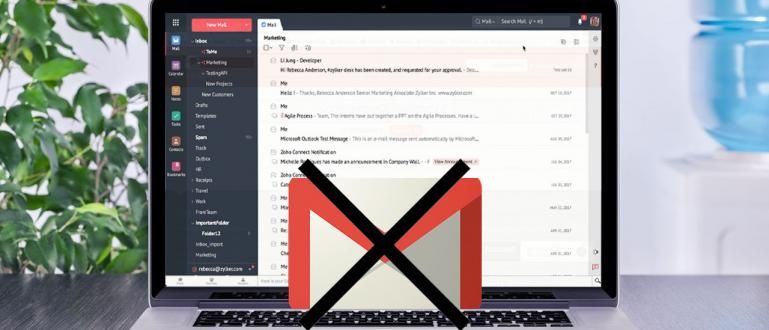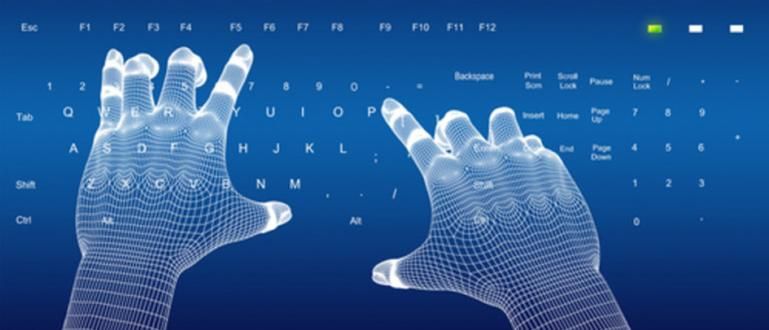Haluatko tietää, kuinka suoratoistaa YouTubessa OBS:n avulla? Tässä, katso Jakan artikkeli alla, OK! Voit taatusti suoratoistaa pelejä helposti.
Haluat olla pelin suoratoisto YouTubessa PewDiePie tai muu huippusuora? Mutta silti hämmentynyt miten kuinka suoratoistaa pelejä YouTubessa?
Rauhoitu, sillä Jakalla on tapa, nimittäin suoratoisto käyttäen ohjelmistoa nimeltä Avaa Broadcaster Software tai OBS.
Ohjelmiston käyttö on todella helppoa ja tietysti ilmaista! Tässä Jaka näyttää kuinka suoratoistaa pelejä YouTubessa OBS:n avulla.
Pelien suoratoisto YouTubessa OBS:n avulla
OBS Studio on avoimen lähdekoodin videotallennus- ja suoratoistoohjelmisto, jonka voit ladata ilmaiseksi. Tällä ohjelmistolla on täydelliset ominaisuudet kaikkiin live-suoratoistotarpeisiisi.
OBS Studion lisäksi on olemassa muitakin ohjelmistoja, joita voit käyttää suoratoistoon, kuten XSplit Gamecaster. Kuitenkin ominaisuudet, joita voit käyttää XSplitissä, ovat hyvin rajallisia, jos käytät ilmaista versiota.
Joten ApkVenue suosittelee käyttämään OBS tai Streamlabs OBS (SLOBS). Vaikka se on ilmainen, tarjotut ominaisuudet ovat erittäin täydellisiä ja voit muokata sitä suoratoistoasettelut sinä.
OBS:n ja SLOBS:n käyttö on suunnilleen sama, mutta aloittelijoille Jaka suosii OBS:ää, koska sovellus on silti yksinkertaisempi.
OBS:n käyttäminen suoratoistoon YouTubessa
Ennen kuin keskustelemme OBS:n käyttämisestä suoratoistoon YouTubessa, sinun tarvitsee vain luoda oma YouTube-kanava.
Tämän jälkeen siirryt osoitteeseen youtube.com/live_dashboard ja aktivoit tilisi verkkotunnukselle suoratoisto.
Tilisi aktivoidaan suoratoistoa varten 24 tunnin kuluessa. Kun olet aktivoinut, voit aloittaa livelähetyksen helposti.
Seuraavaksi sinun täytyy lataa ja asenna OBS tietokoneellesi tai kannettavaan tietokoneellesi sinä.
 Apps Productivity OBS Project LATAA
Apps Productivity OBS Project LATAA OBS on todella kevyt ohjelmisto, joten jos tietokoneesi tai kannettavan tietokoneen tekniset tiedot puuttuvat, voit silti käyttää tätä ohjelmistoa.
Kun OBS on asennettu ja YouTube-kanavasi on valmis käytettäväksi suoratoisto, seuraa vain alla olevia ohjeita.
Vaihe 1 - Napsauta Live Streaming YouTube-kanavallasi
- Siirry YouTubeen tietokoneesi selaimella ja kirjaudu sisään YouTube-tilillesi. Siirry sitten sivulle Live Dashboard, kuten alla.

- Kopio tai kopioida Stream Key. Näytä Stream Key -avain napsauttamalla Paljastaa. Estä sitten koodi ja oikealla painikkeella hiirellä ja kopio.

Vaihe 2 - Syötä Stream Key OBS:lle
- Avaa OBS ja napsauta asetukset joka on oikeassa alakulmassa.

Klikkaus Striimaa syötä sitten Stream Key ja Napsauta OK.
Muista asettaa Palvelu-sarakkeen arvoksi Youtube/Youtube Gaming

Vaihe 3 - Pelin ja näytettävän web-kameran avaaminen
Nyt sinun on syötettävä näytettävä peli. Napsauta hiiren oikealla painikkeella mustalla näytöllä. Klikkaus Lisätä, sitten Pelin sieppaus.
Voit myös tehdä yllä olevat vaiheet napsauttamalla symbolia + sarakkeessa Lähteet OBS:n alaosassa

- klikkaat Luo uusi ja napsauta uudelleen OK.

- Sarakkeessa tila, valitse Kaappaa tietty ikkuna.

- Sarakkeessa ikkunat, valitse peli, jossa haluat näyttää suoratoisto. Jos peli näyttää alla olevan kuvan mukaisesti, napsauta okei.

- Jos käytät verkkokameraa, napsauta Videon sieppauslaite ja valitse sarakkeesta käyttämäsi verkkokameratyökalu Laite
Vaihe 4 – Live-suoratoiston valmistelu
- Voit säätää pelin ulkonäköä piirtämällä punaisen viivan, säädä sitä haluamallasi tavalla.

Älä unohda! Aseta tai aseta videovirran resoluutio OBS:n Videoasetukset-valikossa. Säädä Internet-nopeutesi mukaan. Monet YouTube-käyttäjät asettavat resoluutioksi 1080p
- Kirjoita sarakkeeseen tiedot suoratoistosta YouTubessa Perustiedot. Voit täyttää tiedot mitä peliä pelaat.

Vaihe 5 – Aloita suoratoisto
- Klikkaus Aloita suoratoisto OBS:ssä aloittaaksesi suoratoiston. Hyvää suoratoistoa, jengi!

On huomattava, että tarvitaan vakaa ja nopea Internet-yhteys.

Näin voit suoratoistaa pelejä YouTubessa OBS:n avulla.
Se on erittäin helppoa, eikö? Sinun tarvitsee vain noudattaa Jakan yllä antamia vaiheita. Taattu! Pystyt ja onnistut suoratoistoon YouTubessa.
Onnea!
Jos haluat nähdä kuinka suoratoistaa pelejä Facebookissa ja kuinka suoratoistaa pelejä Twitchissä, Jakalla on myös artikkeli.
Banneri: TechRadar
Lue myös artikkelit aiheesta Pelit tai muita mielenkiintoisia artikkeleita Andini Anissa.